Diciamo che hai appena creato un bellissimo sito web sul tuo sistema di sviluppo locale. Il cliente vuole vedere il tuo lavoro. Cosa farai? Puoi ospitare il sito Web online, in modo che il cliente possa visualizzarlo. Oppure, fai uno screenshot di ogni pagina del sito Web e inviali al tuo cliente. Lo faresti? Non necessariamente! Incontra Localtunnel che ti consente di condividere facilmente un servizio Web sulla tua macchina di sviluppo locale senza metterlo online o senza pasticciare con le impostazioni DNS e firewall. Ti assegna un URL univoco accessibile pubblicamente che indirizzerà tutte le richieste al tuo server web in esecuzione localmente. Per dirla semplicemente, puoi esporre il tuo sistema di sviluppo locale al mondo reale. In questo breve tutorial, ti mostrerò come rendere il tuo server locale accessibile online utilizzando Localtunnel in sistemi simili a Unix.
Installa Localtunnel
Per installare Localtunnel sul tuo sistema di sviluppo locale, è necessario che NodeJS sia installato sul tuo sistema. Fare riferimento al seguente collegamento per installare NodeJS su sistemi Linux.
- Come installare NodeJS su Linux
Una volta installato NodeJS, eseguire il comando seguente per installare Localtunnel:
$ sudo npm install -g localtunnel
Rendi il tuo server locale accessibile online utilizzando Localtunnel
Per rendere il tuo sistema locale accessibile da qualsiasi luogo (supponendo che il tuo sistema locale sia in esecuzione sulla porta 80), esegui il seguente comando dal tuo terminale:
$ lt --port 80
L'output di esempio sarebbe:
your url is: https://gczjxjqvuc.localtunnel.me
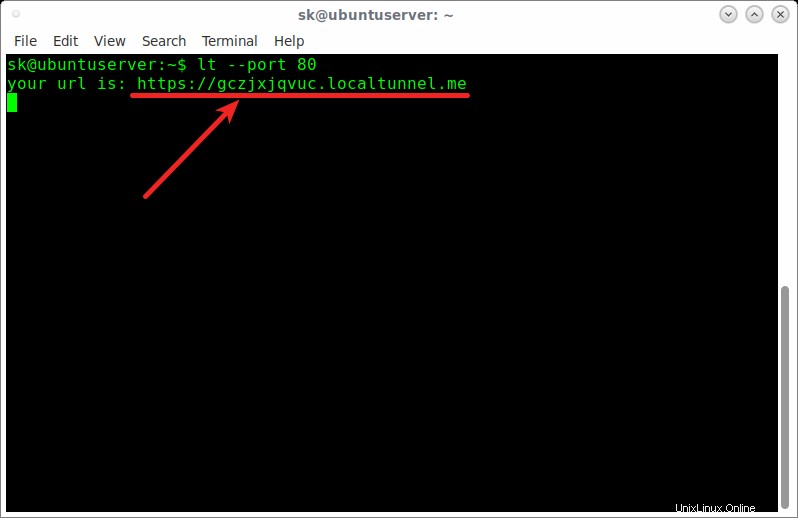
Questo è tutto. Si collegherà al server del tunnel, configurerà il tunnel e ti assegnerà un URL univoco da utilizzare per i test. Questo URL rimarrà attivo per tutta la durata della tua sessione; quindi sentiti libero di condividerlo con altri per testare il tuo servizio web o semplicemente per condividere il tuo lavoro. È possibile riavviare il server locale, se necessario. Localtunnel è abbastanza intelligente da rilevarlo e riconnettersi una volta tornato.
Ecco come accedo al mio server Ubuntu locale da online.
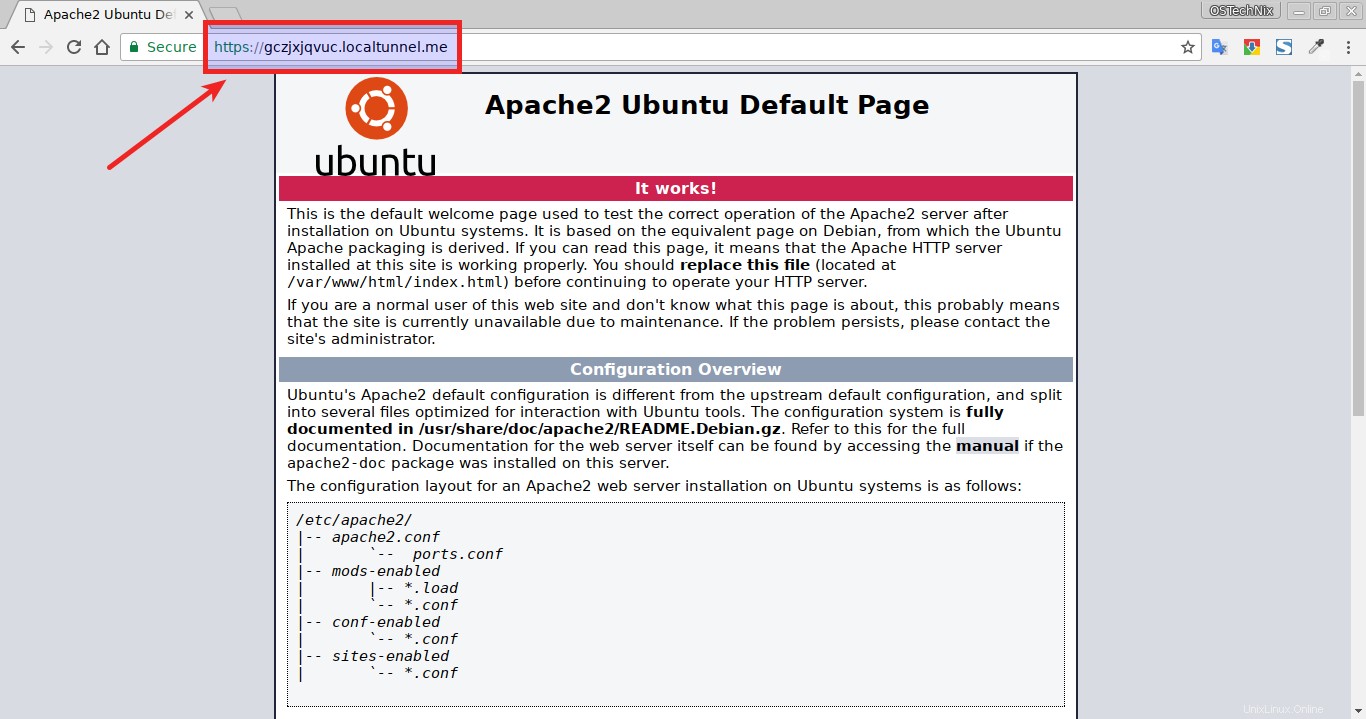
Rendi il tuo server locale accessibile online utilizzando Localtunnel
Potresti avere difficoltà a ricordare l'URL. Per renderlo molto più facile da ricordare, usa il sottodominio (se disponibile) come mostrato di seguito.
$ lt --port 80 --subdomain myubuntu your url is: https://myubuntu.localtunnel.me
Ora posso accedere al mio sistema Ubuntu locale da qualsiasi luogo utilizzando l'URL: https://myubuntu.localtunnel.me .
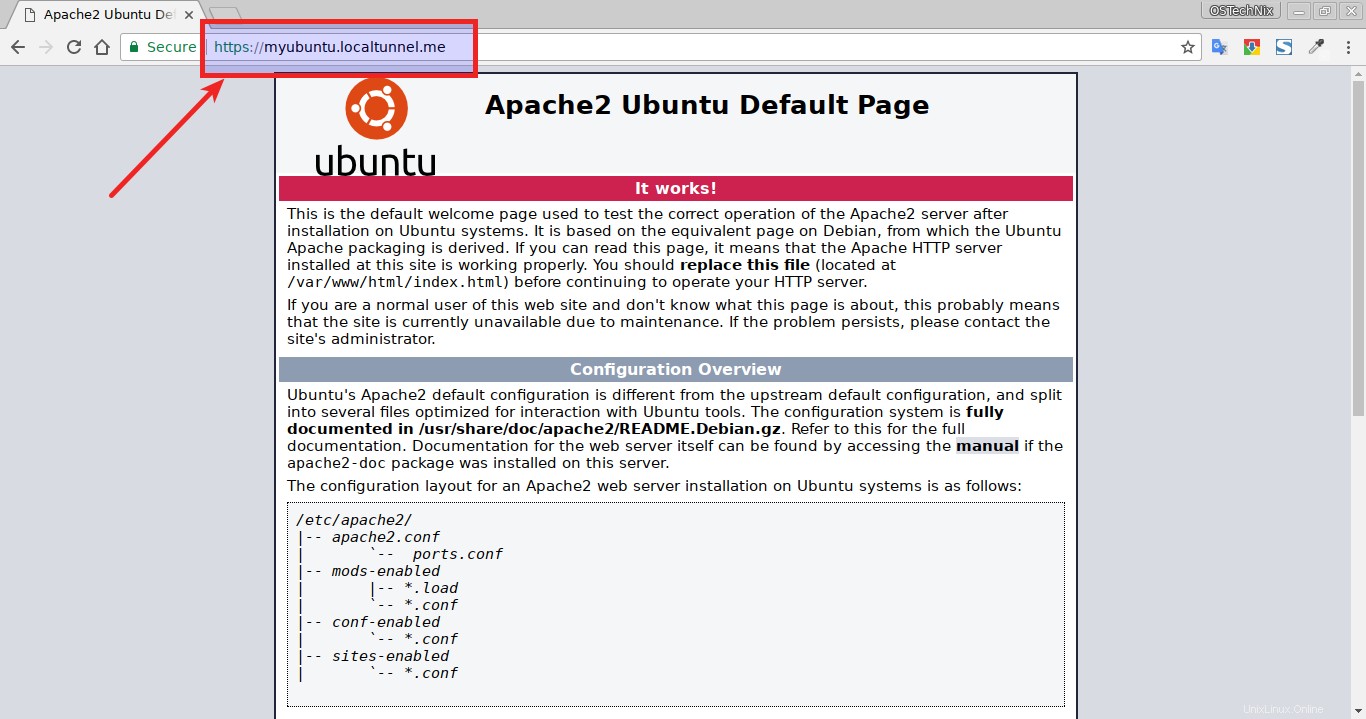
Per controllare la versione di Localtunnel, esegui:
$ lt --version 1.8.3
Per ricevere aiuto:
$ lt --help Usage: /usr/local/bin/lt --port [num] <options> Options: -h, --host Upstream server providing forwarding [default: "http://localtunnel.me"] -s, --subdomain Request this subdomain -l, --local-host Tunnel traffic to this host instead of localhost, override Host header to this host -o, --open opens url in your browser -p, --port Internal http server port [required] --help Show this help and exit [boolean] --version Show version number [boolean]